ฟีเจอร์ที่ยอดเยี่ยมอย่างหนึ่งใน Windows คือความสามารถในการสร้างไฟล์ข้อความเปล่าใหม่จากเมนูบริบทคลิกขวา แต่ฟีเจอร์นี้ไม่มีอยู่ใน Mac โดยกำเนิด อย่างไรก็ตาม เป็นไปได้แม้ว่าจะซับซ้อนกว่าการคลิกขวาแบบง่ายๆ
ในโพสต์นี้ เราจะมาดูวิธีสร้างไฟล์ข้อความเปล่าใหม่ในโฟลเดอร์ใดก็ได้บน Mac ของคุณ แม้ว่าจะมีวิธีการไม่กี่วิธี แต่เราครอบคลุมวิธีหลักๆ
ที่เกี่ยวข้อง: วิธีการลบไฟล์จาก Mac ของคุณที่จะไม่ลบ
1. การใช้แอป Automator เพื่อสร้างไฟล์ข้อความเปล่าในโฟลเดอร์ใดก็ได้
สำหรับวิธีแรกนี้ เราใช้ แอพ Automator เพื่อสร้างสคริปต์ ซึ่งจะช่วยให้คุณสร้างไฟล์ข้อความเปล่าใหม่ในโฟลเดอร์ใดก็ได้
1. เปิดใช้ Automator ด้วยวิธีที่คุณต้องการ – ไม่ว่าจะจากโฟลเดอร์ Applications หรือ Spotlight
2. เลือกโฟลเดอร์ "แอปพลิเคชัน" ในแผงด้านซ้ายและคลิกที่ "เอกสารใหม่" เพื่อสร้างแอปพลิเคชันใหม่
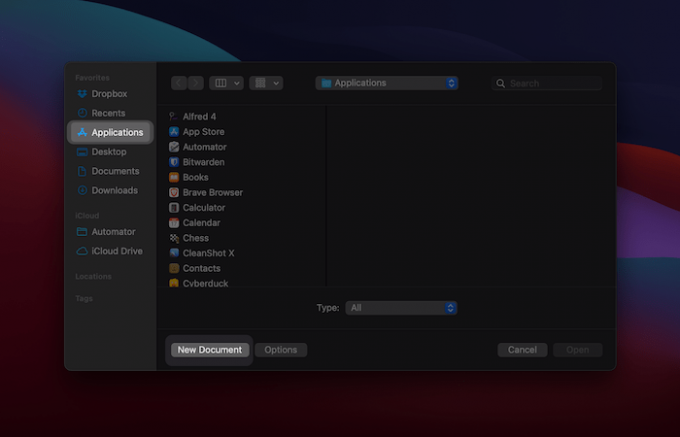
3. เลือกประเภทเอกสารที่คุณต้องการสร้าง ในกรณีนี้เราต้องการใบสมัคร เลือกสิ่งนี้ จากนั้นคลิกปุ่มเลือก:

4. จากที่นี่ คุณจะต้องลากการกระทำที่ชื่อ "เรียกใช้ AppleScript" จากแผงการดำเนินการทางด้านซ้าย แล้ววางลงในแผงเวิร์กโฟลว์ทางด้านขวา
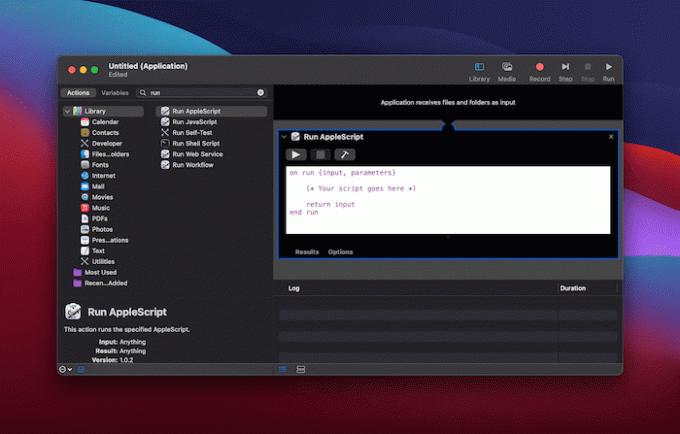
โปรดทราบว่าคุณอาจต้องค้นหาโดยใช้แถบค้นหาขนาดเล็กที่ด้านบน
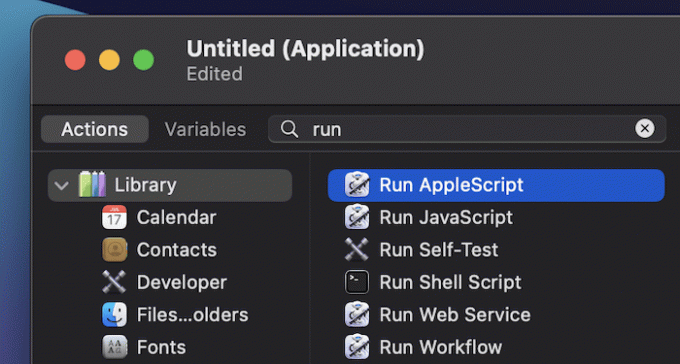
5. คุณจะสังเกตเห็นตัวแก้ไข AppleScript ปรากฏในแผงเวิร์กโฟลว์ ล้างเนื้อหาและวางในสคริปต์ต่อไปนี้:
บอกแอปพลิเคชัน"ผู้ค้นหา"ถึงทำใหม่ไฟล์ ที่ (NS เป้า ของNSด้านหน้าหน้าต่าง)เช่นนามแฝง
6. คลิกที่เมนู "ไฟล์" ที่ด้านบนและเลือก "บันทึก... "
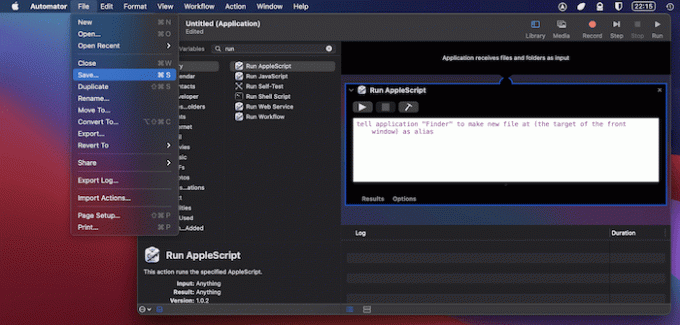
7. หน้าจอถัดไปจะถามชื่อแอปของคุณ และตำแหน่งของไฟล์ที่บันทึกไว้ คุณสามารถป้อนอะไรก็ได้ที่คุณต้องการที่นี่ แต่ต้องแน่ใจว่าคุณเลือกแอปพลิเคชันสำหรับทั้งฟิลด์ "ที่ไหน" และ "รูปแบบไฟล์"
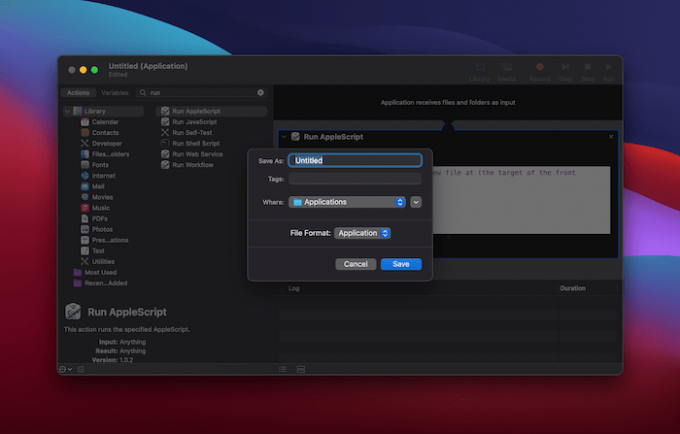
8. เมื่อคุณคลิกบันทึกแล้ว ให้เปิดโฟลเดอร์ Applications จาก Finder หากต้องการใช้แอพใหม่ทุกที่ ให้กด ตัวเลือก + สั่งการ ปุ่ม และลากแอพไปที่แถบเครื่องมือ Finder
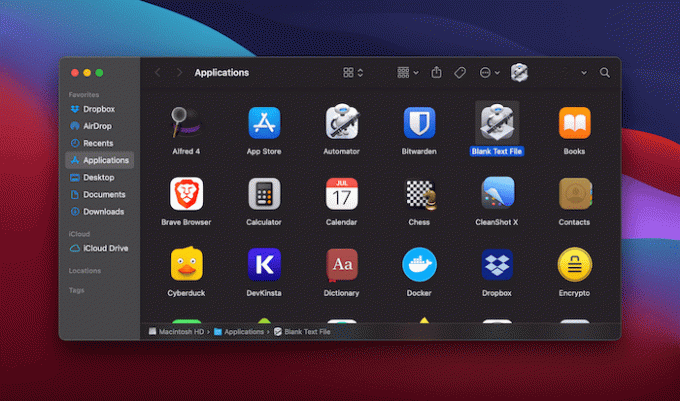
9. จากที่นี่ ไปที่โฟลเดอร์ใดก็ได้และสร้างไฟล์ข้อความเปล่าใหม่ด้วยการคลิกเพียงครั้งเดียวของแอป

มันจะสร้างไฟล์ข้อความใหม่ที่มีชื่อ “untitled” ในโฟลเดอร์ที่คุณอยู่ในปัจจุบัน
2. การใช้การดำเนินการด่วนของ Automator เพื่อสร้างไฟล์ข้อความเปล่าใหม่
คุณอาจต้องการใช้ Automator's การดำเนินการด่วน เพื่อสร้างไฟล์ข้อความเปล่าใหม่ วิธีนี้เร็วกว่าวิธีก่อนหน้าเล็กน้อย แม้ว่าจะเป็นไปตามกระบวนการเดียวกันเกือบทั้งหมด
ประโยชน์คือคุณสามารถเพิ่มทางลัดไปยังเมนูบริการและเมนูการดำเนินการภายในแถบเครื่องมือของ Finder ยิ่งไปกว่านั้น ยังช่วยให้งานเบาของ งานที่ซ้ำซากจำเจ.
ข้อแตกต่างเพียงอย่างเดียวในกระบวนการคือ คุณจะเลือกการดำเนินการด่วนแทนแอปพลิเคชันเมื่อสร้างสคริปต์ Automator ของคุณเป็นครั้งแรก
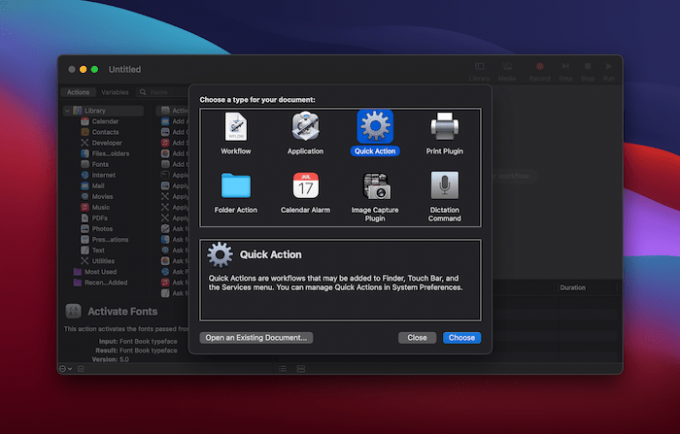
แม้ว่าคุณสามารถสร้างสคริปต์ทั้งหมดได้ที่นี่ แต่คุณอาจต้องการมอบหมายแอปจากส่วนสุดท้ายไปยังการดำเนินการด่วน
คุณยังสามารถไปที่เมนู “Finder -> Services” ภายในแถบเครื่องมือ และค้นหา Quick Action ใหม่ได้ ไม่ว่าคุณจะใช้วิธีใด
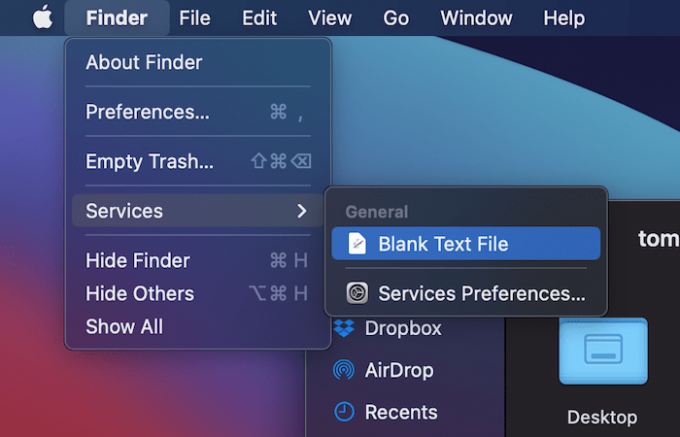
3. การใช้ Terminal เพื่อสร้างไฟล์ข้อความเปล่าใหม่ในโฟลเดอร์ใดก็ได้
ขั้นแรก เลือกโฟลเดอร์ที่คุณต้องการสร้างไฟล์จากภายใน Finder จากนั้นไปที่เมนู "Finder -> Services" ภายในแถบเครื่องมือ ที่นี่ คุณจะเห็นบริการต่างๆ มากมาย เลือกตัวเลือกที่ระบุว่า "New Terminal at Folder" ซึ่งจะเปิดหน้าต่าง Terminal ในไดเร็กทอรีการทำงานปัจจุบัน

เมื่อหน้าต่าง Terminal เปิดขึ้น ให้พิมพ์คำสั่งต่อไปนี้แล้วกด Enter:
สัมผัส myfile.txtคุณสามารถแทนที่ข้อความที่พักด้วยชื่อไฟล์ที่คุณเลือก เมื่อคุณยืนยันแล้ว ไฟล์จะเติมข้อมูลในโฟลเดอร์ที่เลือก
ที่เกี่ยวข้อง: วิธีซ่อนไฟล์ โฟลเดอร์ และไอคอนเดสก์ท็อปบน Mac
4. ใช้แอปตัวจัดการไฟล์ของบุคคลที่สามเพื่อสร้างไฟล์ข้อความเปล่าใหม่
ผู้ใช้ Mac หลายคนเห็นข้อบกพร่องเพียงพอในระบบ Finder ปัจจุบันที่พวกเขาเสริมฟังก์ชันการทำงานด้วยแอปของบุคคลที่สาม มีไม่กี่ในตลาดแต่ ตัวค้นหาเส้นทาง เป็นทางออกที่ดี

ข่าวดีก็คือมีทางลัดที่จะช่วยคุณสร้างไฟล์ข้อความเปล่าใหม่ แม้ว่าจะซ่อนอยู่ในเมนูของ Path Finder
ในการไปที่นั่น ให้ไปที่โฟลเดอร์ที่คุณต้องการภายใน Path Finder จากนั้นเปิดเมนูไฟล์จากแถบเครื่องมือ คุณจะเห็นตัวเลือกในการสร้างไฟล์ใหม่
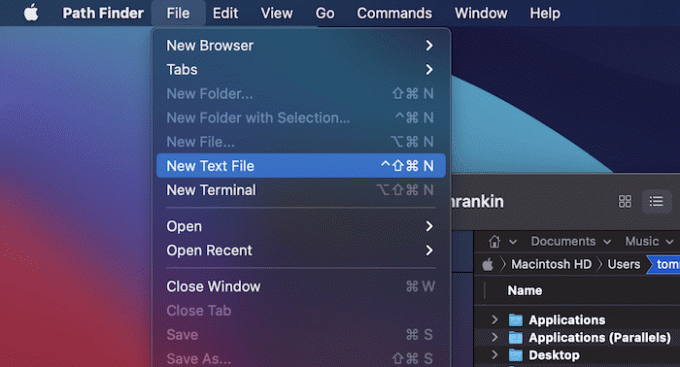
ยิ่งไปกว่านั้น คุณสามารถใช้แป้นพิมพ์ลัดเพื่อสร้างไฟล์ได้ เมื่อคุณกด สั่งการ + ตัวเลือก + ควบคุม + NSนี้จะสร้างไฟล์ในโฟลเดอร์ที่ระบุ
ห่อ
มีความเป็นไปได้ในการสร้างไฟล์ข้อความเปล่าใหม่บน Mac ของคุณด้วยการคลิกเพียงครั้งเดียว แม้ว่าจะไม่มีวิธีการดั้งเดิม แต่คุณสามารถใช้แอพที่มาพร้อมเครื่องเพื่อสร้างสคริปต์ Automator ขึ้นอยู่กับประเภทของสคริปต์ที่คุณสร้าง คุณจะสามารถเข้าถึงได้จากเมนูค้นหาต่างๆ หากคุณใช้แอปอย่างเช่น Path Finder คุณจะได้รับฟังก์ชันนี้ในกล่อง
ที่เกี่ยวข้อง: 5 วิธีในการเปิดเผยเส้นทางไฟล์บน Mac
หากคุณต้องการใช้ Automator เพื่อใช้งาน Mac ของคุณได้มากขึ้น เรา มีบทความ สำหรับคุณ. เคล็ดลับ Automator นี้จะช่วยให้คุณมีประสิทธิภาพมากขึ้นหรือไม่? แบ่งปันความคิดของคุณในส่วนความคิดเห็นด้านล่าง!
ที่เกี่ยวข้อง:
- วิธีตรวจสอบความสมบูรณ์ของ SSD บน macOS
- วิธีใช้ macOS Hot Corners
- วิธีทำให้หน้าต่างแอปพลิเคชันของคุณ "อยู่ด้านบนเสมอ" ใน Mac
การเปิดเผยข้อมูลพันธมิตร: ทำให้เทคโนโลยีง่ายขึ้นอาจได้รับค่าคอมมิชชั่นสำหรับผลิตภัณฑ์ที่ซื้อผ่านลิงก์ของเรา ซึ่งสนับสนุนงานที่เราทำเพื่อผู้อ่านของเรา


